如何将CAD的三维图转换为二维平面图?
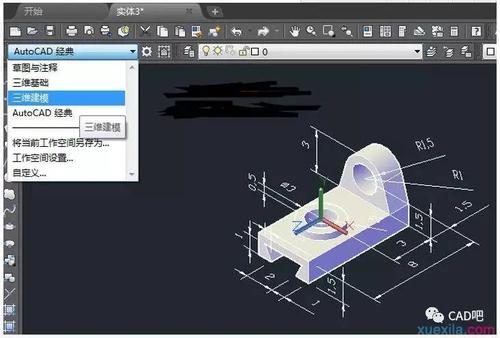
本文概述:在工程设计和施工过程中,常常需要将三维的CAD模型转换为二维平面图,以便于查看、分享和进一步的加工设计。本文详细介绍了如何在CAD软件中进行这一转换过程,包括使用工具、步骤以及注意事项。
在现代工业设计和建筑规划中,**三维建模**已成为一项必不可少的技能。然而,在实际应用中,特别是在工程施工和设计审核阶段,**二维平面图**仍然占据着重要的地位。原因在于,二维图纸不仅可以更加直观地展示设计细节,还易于标注和传播。因此,将CAD中的三维图转换为二维平面图是一项关键技能。首先,我们需要选择适合的**CAD软件**。目前市面上有多种CAD软件支持三维到二维的转换,如AutoCAD、SolidWorks、Revit等。AutoCAD作为一种通用性强的软件,广泛应用于不同行业,因此我们主要以AutoCAD为例进行讲解。在开始转换前,需要确保你的三维模型已经完整并符合设计要求。在AutoCAD中打开该三维模型文件,然后按照以下步骤进行操作:1. **设置视图**:为了将三维模型有效地展现为二维图纸,设置合适的视图是必不可少的。例如,可以选择顶部视图、正视图或侧视图。这些视图可以通过指令“VIEW”来调出,然后选择合适的视角。2. 使用**FLATSHOT命令**:在AutoCAD中,FLATSHOT命令用于创建当前三维视图的二维表示。执行此命令后,软件将询问你关于阴影、线条类型等多个选项,你可以根据具体需求进行调整。完成设置后,AutoCAD会生成一组新的二维线条,这些线条即为当前视图下的二维平面图。3. 调整**线型和图层**:生成的二维线条通常都在同一个图层且线型一致,为了让图纸更具可读性,建议对其进行适当的分类和调整。你可以根据项目需求创建不同的图层,并将相应的线条移动到指定的图层上。4. 添加**标注和注释**:二维图的主要优势之一就是可以清晰地添加尺寸标注和文本说明。在AutoCAD中,可以使用“DIMENSION”和“TEXT”工具快速添加这些信息。这样做不仅能帮助阅读者理解设计意图,还能避免施工中的误解。5. 检查和优化:完成基本的转换工作后,务必要进行仔细检查。注意检查是否有遗漏的部分或者多余的线条。此外,可以考虑将图纸导出为PDF格式,便于与他人分享和打印。6. 注意事项:在整个转换过程中,有几个**注意事项**需要牢记。首先,不同的行业可能对二维图纸有特定的标准与要求,所以要确保输出结果符合行业规范。其次,在复杂模型中,某些细节可能丢失或错误显示,因此在转换之前尽量简化模型,移除不必要的部件。另外,如果使用其他软件进行转换,流程和功能可能会有所不同,需要了解所用软件的相关指南。总之,将CAD中的三维图转换为二维平面图是一个需要细致和耐心的过程,通过正确的方法和步骤,可以高效地实现这一转换。无论是用于施工还是设计交流,准确的二维图纸都是至关重要的。掌握这一技能不仅能够提高工作效率,还有助于提升整体设计能力。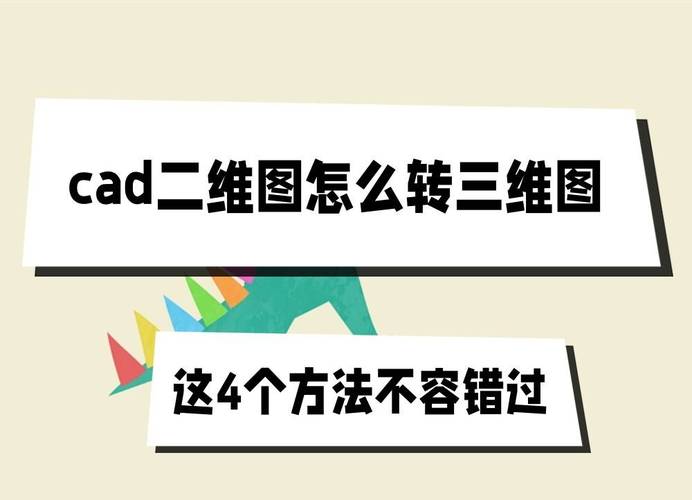
BIM技术是未来的趋势,学习、了解掌握更多BIM前言技术是大势所趋,欢迎更多BIMer加入BIM中文网大家庭(http://www.wanbim.com),一起共同探讨学习BIM技术,了解BIM应用!
相关培训